- getBackground関数を使ってセルの背景色を取得する方法
- 取得した16進数カラーコードの読み方
getBackgroud()
指定されたセルの背景色を取得します。
const sheet = SpreadsheetApp.getActiveSpreadsheet().getActiveSheet()
// 背景色を取得する
const color = sheet.getRange(1, 1).getBackground()
console.log(color)実行結果
#ff0000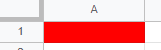
公式ドキュメント
https://developers.google.com/apps-script/reference/spreadsheet/range#getbackground
戻り値
セルの背景色。16進数カラーコード(例えば:#ffffff)
16進数カラーコード
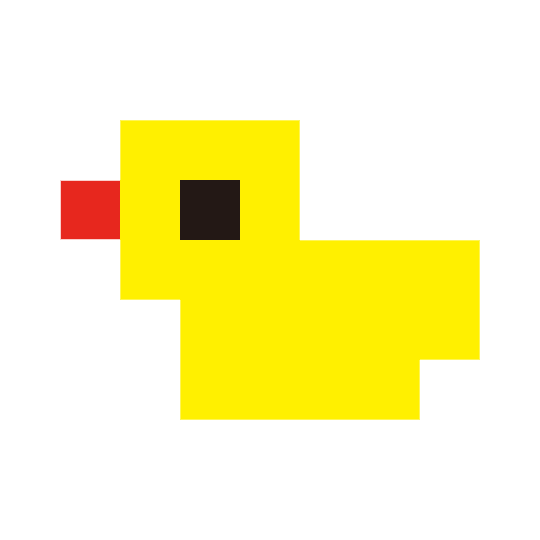
#ff0000や#ffffffってどういう意味なんでしょうか?
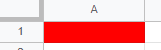
このセルの背景には赤色が設定されています。先ほどのプログラムで背景色を取得した結果は次の通りです。
#ff0000このような「#」の後に6桁の文字列(16進数6桁)で、色を表現する方式を16進数カラーコードと呼びます。
主な色とカラーコードの対応は次の通りです。
| 色 | 16進数カラーコード |
|---|---|
| 黒 | #000000 |
| 赤 | #ff0000 |
| 緑 | #00ff00 |
| 青 | #0000ff |
| 白 | #FFFFFF |
他の色と16進数カラーコードの対応はGoogleで「カラー選択ツール」と検索すると表示されるツールで確認することができます。
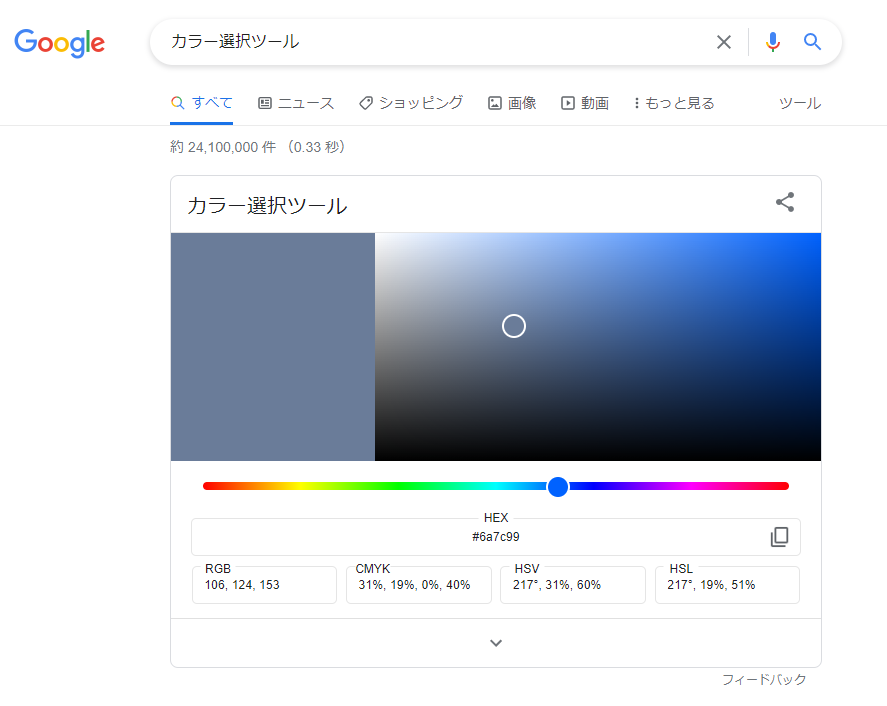
getBackgrounds()

複数範囲の背景色を一度に取得する関数もあります
指定された範囲(Range)の背景色を取得します。
const sheet = SpreadsheetApp.getActiveSpreadsheet().getActiveSheet()
// 背景色を取得する
const colorArray = sheet.getRange(1, 1, 2, 3).getBackgrounds()
console.log(colorArray)実行結果
[ [ '#ff0000', '#ff9900', '#fff2cc' ],
[ '#00ff00', '#4a86e8', '#9900ff' ] ]
公式ドキュメント
https://developers.google.com/apps-script/reference/spreadsheet/range#getbackgrounds
戻り値
セルの背景色を配列に格納したもの。16進数カラーコード(例えば:#ffffff)
まとめ

以上、GASを使ってセルの背景色を取得する方法でした。
最後まで読んでいただきありがとうございました!
このブログでは断片的な説明になってしまっていますが、本書は幅広いGASの内容が網羅的に学べる本です。イチから学びたい方は是非読んでみてください。
すでにGASをある程度マスターした方にも辞書的に手元に置いておくと便利です。
CodeCampは、現役エンジニアからマンツーマンで学べるオンラインプログラミングスクールです。WebデザインやWebサービス開発、転職支援など、目的に合わせた多様なコースが選べます。
朝7時〜夜23時40分まで、365日レッスンが受けられるため、忙しい方でも自分のペースで学習を進めることが可能です。通過率8%の厳しい選考を通過した質の高い講師陣が、あなたのキャリアチェンジを強力にサポートします。
さらに、未経験者向けのカリキュラムや、学習開始から20日以内の全額返金保証制度もあるため、プログラミング学習に不安を感じている方でも安心して始めることができます。
CodeCampで理想の働き方を実現しよう
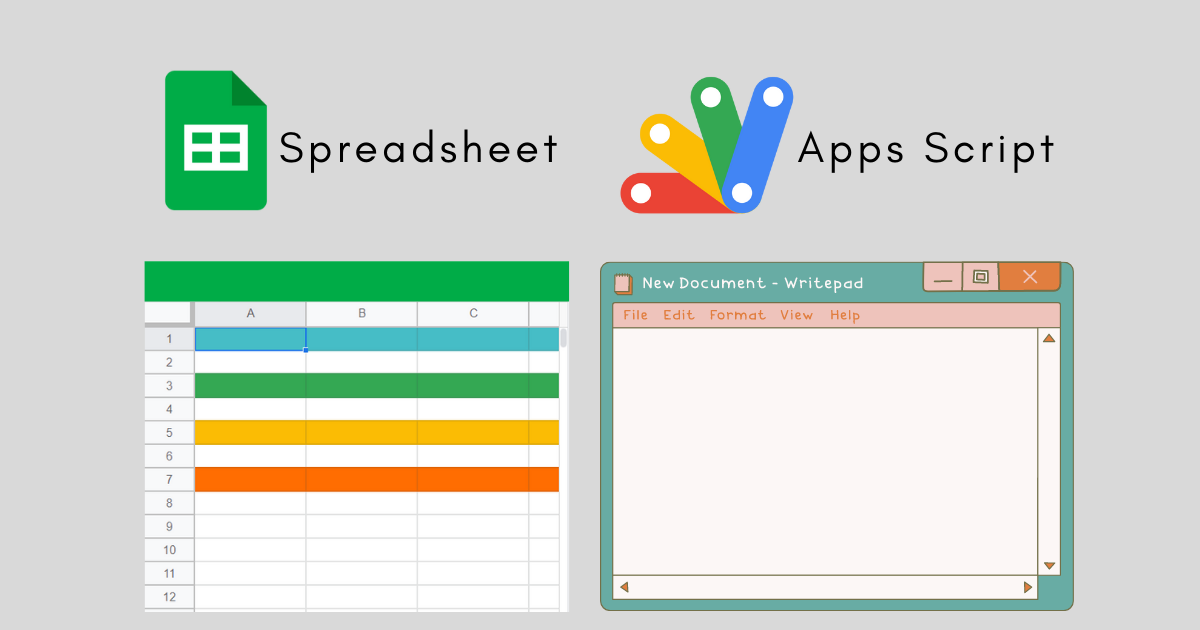
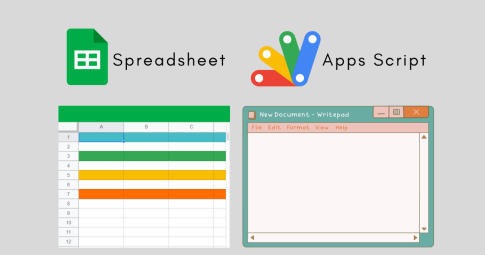

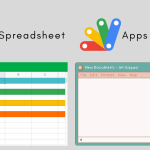

GASを使ってスプレッドシートのセルの背景色を取得する方法をご紹介します